文章摘要:咱日常使用电脑时,总会遇到一些让人闹心的状况。家里孩子好奇心强,乱点乱装软件,把电脑弄得运行缓慢,还可能招来恶意程序,让电脑“生病”。在企业环境里,员工随意安装
咱日常使用电脑时,总会遇到一些让人闹心的状况。家里孩子好奇心强,乱点乱装软件,把电脑弄得运行缓慢,还可能招来恶意程序,让电脑“生病”。
在企业环境里,员工随意安装与工作无关的软件,不仅会分散工作精力,降低效率,还可能引发数据泄露等严重的安全问题。
所以,学会禁止电脑安装新软件十分关键!今天就给大家分享五个简单又实用的方法,帮你轻松搞定这个问题。

方法一:部署洞察眼 MIT 系统——企业级智能管控专家
功能
黑白名单管理:管理员可以创建软件安装的白名单和黑名单。将工作必备软件设为白名单,员工只能安装白名单内的软件,保障正常工作需求;把娱乐软件、风险软件等列入黑名单,禁止员工安装,防止未经授权的软件进入企业网络。
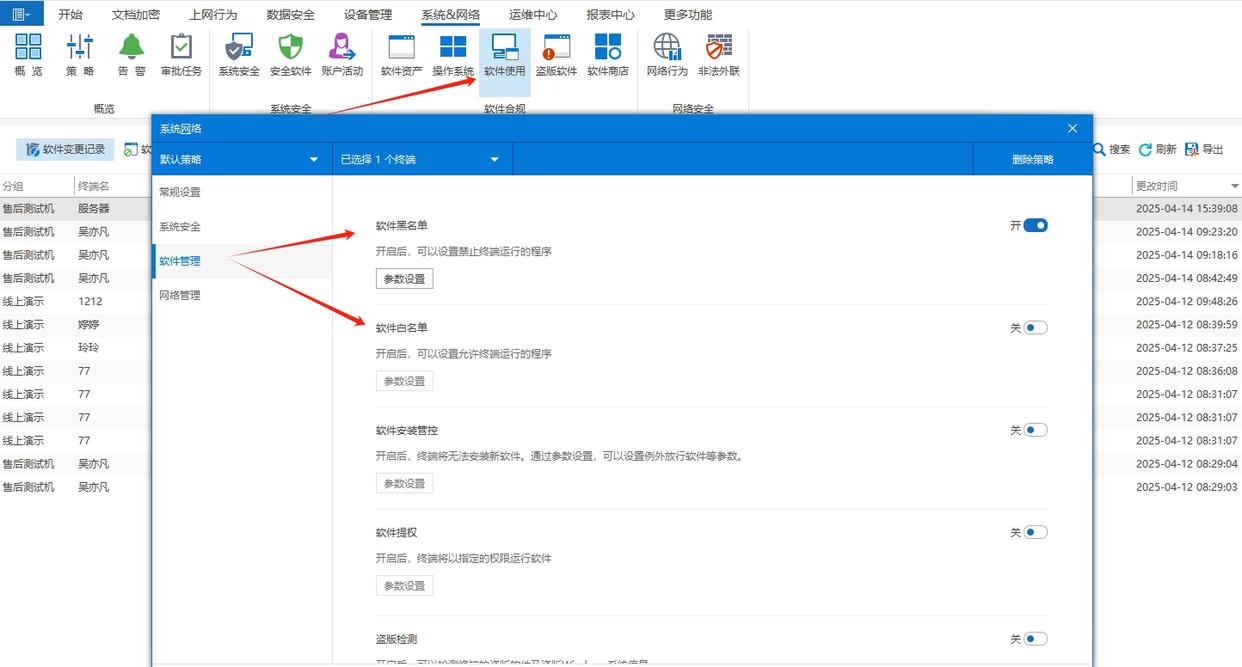
安装审批流程:可设置安装申请审批流程。当员工需要安装不在白名单内的软件时,需提交安装理由,经管理员在线审批通过后才能进行安装,避免员工随意安装软件,同时也能满足企业对特殊软件安装的灵活管理需求。
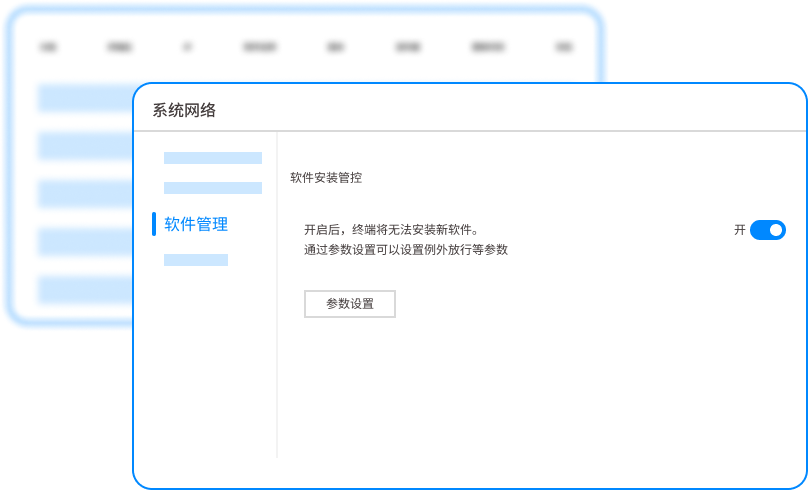
企业软件商店:管理员可将指定软件上架至企业软件商店,员工无需复杂申请流程,即可自行在商店内查找、下载并安装所需软件。这既保障了软件来源的合规性,又简化了员工获取工具的步骤,提升了办公效率。
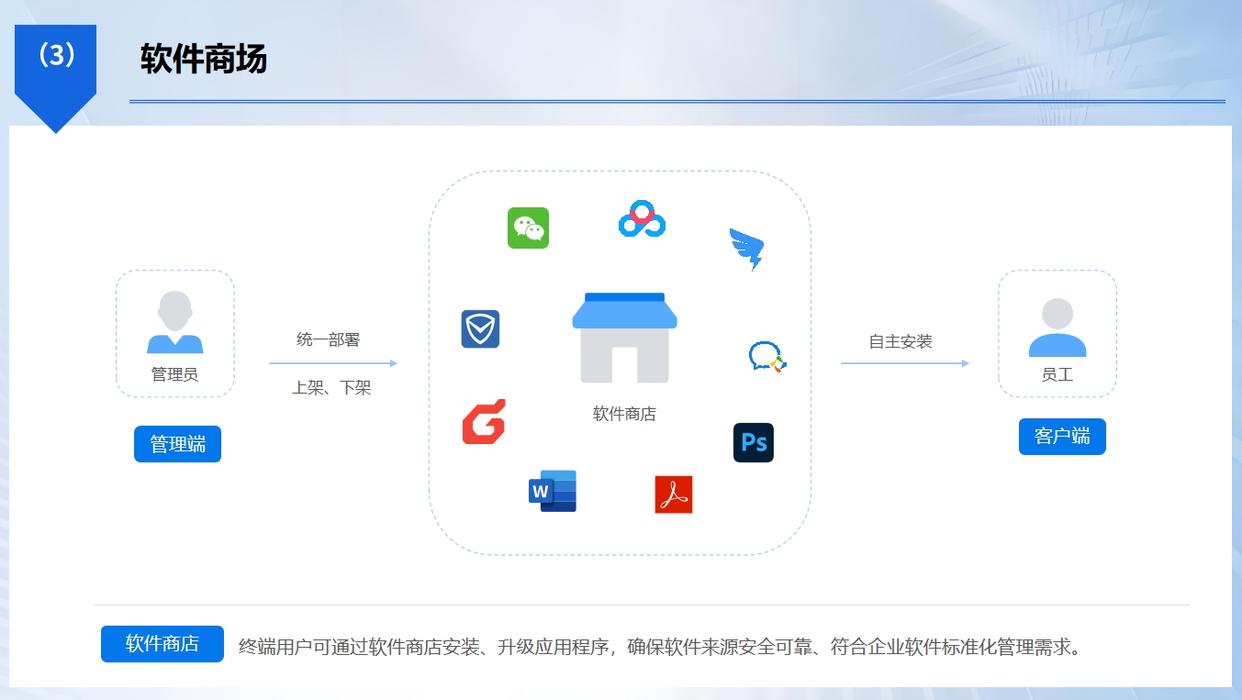
实时监控与记录:能追踪软件安装的整个过程,包括发起安装的用户、时间、路径等信息,并详细记录所有软件安装尝试,包括安装时间、用户、软件名称、结果等。一旦出现异常安装行为,系统会立即触发报警,便于管理员及时发现和处理违规情况。
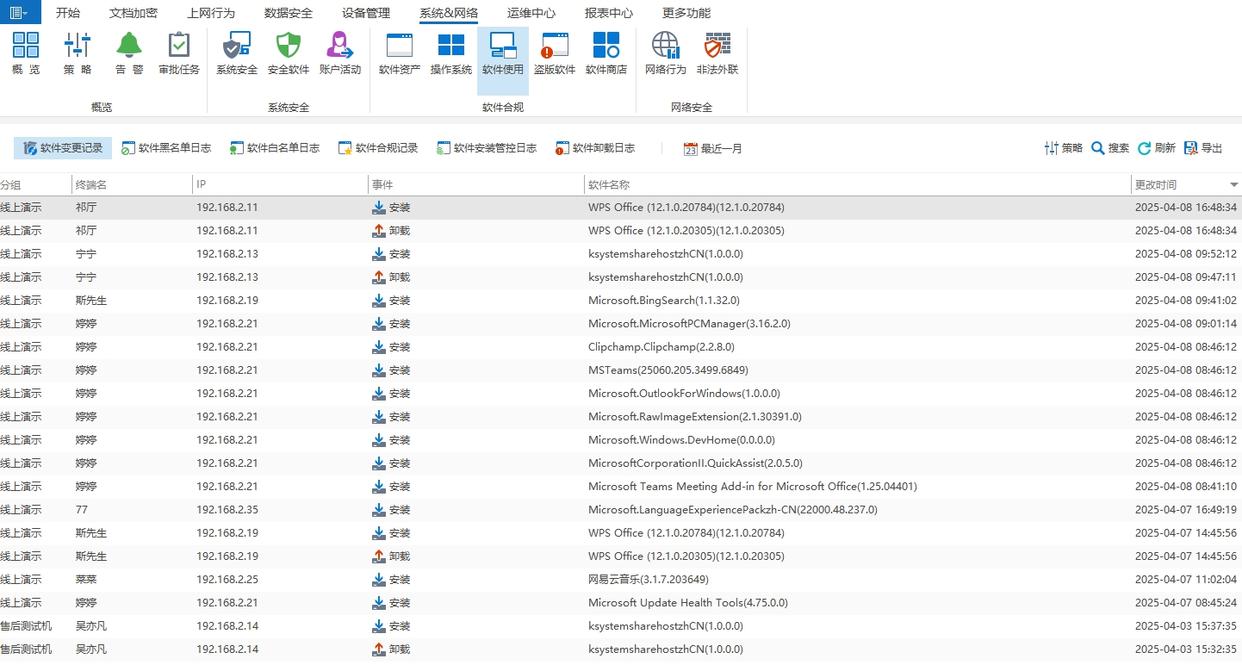
应用场景
适用于对信息安全和管理规范有高要求的企业,如金融机构、政府部门、大型企业等。这些企业通常拥有大量的电脑设备和敏感数据,一旦发生软件安装不当导致的安全事件,可能会造成严重的损失。
部署洞察眼 MIT 系统可以帮助企业建立完善的安全管理体系,有效防范软件安装带来的安全风险,保障企业的正常运营和信息安全。
操作步骤
首先,联系洞察眼 MIT 系统的供应商获取安装包,并按照安装指南在企业内部的服务器上进行安装和配置。
安装完成后,登录系统的管理界面,在“软件管理”模块中设置软件白名单和黑名单。
可以根据企业的实际需求,将常用的办公软件、业务系统软件等添加到白名单中,将游戏、娱乐等与工作无关的软件添加到黑名单中。
然后开启实时监控和审计功能,确保系统能够及时发现和处理违规行为。
方法二:利用软件安装包数字签名验证——从源头把控安装

功能
数字签名就像是软件的“身份证”,它可以验证软件的来源和完整性。
通过设置系统只允许安装带有有效数字签名的软件,我们可以从源头上防止未经授权或者来源不明的软件安装。
当用户尝试安装没有有效数字签名或者数字签名无效的软件时,系统会弹出警告提示,阻止安装过程。
应用场景
适用于对软件安全性和合法性要求较高的场景,比如金融机构、科研机构等。这些机构使用的软件通常涉及到敏感数据和重要业务,必须确保软件的来源可靠。
通过数字签名验证,可以有效避免安装到被篡改或者恶意软件伪装的程序,保障系统的安全和数据的保密性。
操作步骤
按下“Win + R”组合键,输入“gpedit.msc”打开组策略编辑器。依次展开“计算机配置” - “Windows 设置” - “安全设置” - “公钥策略” - “软件发布策略”。
右键点击“软件发布策略”,选择“属性”,在弹出的窗口中勾选“不允许未签名的软件安装”,点击“确定”。
这样,系统在安装软件时就会自动验证数字签名,只允许安装符合要求的软件。
方法三:采用磁盘配额限制安装空间——间接阻止安装行为
功能
磁盘配额可以限制用户对磁盘空间的使用量。我们可以为特定用户或者用户组设置磁盘配额,当用户尝试安装软件时,如果安装所需的磁盘空间超过了配额限制,系统就会阻止安装操作。
这就好比给用户的“软件安装仓库”设定了一个容量上限,超过了就不能再往里面放东西了。
应用场景
这种方法的适用场景比较灵活,既可以用于个人电脑管理自己的磁盘空间,防止无节制地安装软件导致磁盘爆满;也可以在企业环境中,对员工的个人存储空间进行限制,避免员工随意安装大量软件占用过多磁盘资源,影响系统的整体性能。
操作步骤
打开“此电脑”,右键点击需要设置配额的磁盘(例如 C 盘),选择“属性”。
在弹出的窗口中切换到“配额”选项卡,勾选“启用配额管理”和“拒绝将磁盘空间给超过配额限制的用户”。
然后点击“配额项”,在弹出的窗口中可以添加需要限制的用户或者用户组,并为他们设置具体的磁盘配额大小,例如设置为 10GB。
设置完成后,当用户安装软件使磁盘使用量超过 10GB 时,系统就会阻止安装。
方法四:使用家长控制功能(Windows 系统)——家庭电脑的贴心守护
功能
Windows 系统的家长控制功能就像一位细心的“监护人”,它可以帮助家长限制孩子使用电脑的时间、访问的网站以及安装的软件。
通过设置家长控制,家长可以创建一个允许安装的软件列表,只有列表中的软件才允许孩子安装,其他软件则被禁止安装。
同时,家长还可以查看孩子的电脑使用记录,了解孩子的上网行为。
应用场景
非常适合有孩子的家庭。孩子在使用电脑时,可能会因为缺乏辨别能力而安装一些不适合他们的软件,如含有暴力、色情内容的游戏或者软件。通过家长控制功能,家长可以有效地管理孩子的软件安装行为,为孩子营造一个健康、安全的上网环境。
操作步骤
按下“Win + I”组合键,打开 Windows 设置,选择“账户” - “家庭和其他用户”。点击“添加家庭成员”,按照提示创建一个孩子账户。
创建完成后,在孩子账户下点击“在线管理家庭设置”。
在打开的网页中,登录微软账户,找到“屏幕时间”选项,在“应用和游戏限制”中可以设置允许孩子安装的软件。将允许安装的软件添加到列表中,其他软件孩子就无法安装了。

方法五:借助本地安全策略——系统内置的安装防线
功能
本地安全策略是 Windows 系统自带的一套安全配置工具,它就像一位忠诚的“守门人”,能够对系统的安全行为进行细致管控。
通过设置本地安全策略,我们可以限制用户使用特定的安装程序,比如禁止使用 Windows Installer 服务来安装软件。
当用户尝试通过该服务安装软件时,系统会根据我们设置的策略进行拦截,从而阻止软件的安装。
应用场景
这种方法特别适合小型企业或者家庭网络环境。
在小型企业中,可能没有专业的 IT 团队来进行复杂的系统管理,使用本地安全策略可以方便快捷地对员工的电脑软件安装行为进行限制。
在家庭里,家长可以通过设置本地安全策略,防止孩子随意安装不适合他们的软件,保护孩子的上网安全。
操作步骤
按下“Win + R”组合键,打开运行窗口,输入“secpol.msc”并回车,进入本地安全策略编辑器。
在左侧导航栏中,依次展开“软件限制策略” - “其他规则”。如果没有创建软件限制策略,右键点击“软件限制策略”,选择“创建软件限制策略”。
然后右键点击“其他规则”,选择“新建路径规则”,指定软件安装程序的路径(例如常见的安装程序路径如“C:\Windows\Installer”),在“安全级别”中选择“不允许”,点击“确定”即可。

以上就是五个禁止电脑安装新软件的方法啦。大家可以根据自己的具体情况和使用场景选择合适的方法。不管是个人用户保护自己的电脑安全,还是企业用户规范电脑使用,这些方法都能发挥重要作用。赶紧试试吧,让你的电脑远离乱安装软件的烦恼!




